Nếu bạn là người dùng Spotify, rất có thể bạn cũng sử dụng nó rất nhiều trên máy tính xách tay của mình. Trong trường hợp của tôi, tôi chủ yếu sử dụng Spotify trong trình phát web trên máy tính xách tay của mình thay vì sử dụng ứng dụng Spotify trên máy tính để bàn. Tuy nhiên, đôi khi, trình phát web không chơi bất kỳ thứ gì có thể thực sự gây khó chịu. Vì vậy, nếu trình phát web Spotify không hoạt động với bạn, đây là cách khắc phục.
Cách khắc phục Trình phát web Spotify không hoạt động (2021)
Có nhiều điều có thể dẫn đến việc trình phát web Spotify không hoạt động trên máy tính của bạn. Bộ nhớ cache, cookie và đôi khi các vấn đề liên quan đến tiện ích mở rộng kỳ lạ có thể gây ra sự cố này.
Trong bài viết này, chúng tôi sẽ thảo luận về tất cả các lý do tại sao lỗi này có thể xuất hiện và các giải pháp có thể giúp bạn khắc phục nó. Như mọi khi, bạn có thể bỏ qua bất kỳ phần nào có liên quan bằng cách sử dụng mục lục.
1. Mở Trình phát web Spotify ở Chế độ ẩn danh
Điều đầu tiên bạn nên kiểm tra xem vấn đề là do bộ nhớ cache của trình duyệt hay một số tiện ích mở rộng. Để kiểm tra điều này, bạn có thể thử mở trình phát web Spotify ở chế độ ẩn danh hoặc trong cửa sổ riêng tư.
- Nếu bạn đang sử dụng Google Chrome, chỉ cần nhấp vào menu ba chấm và nhấp vào ‘Cửa sổ ẩn danh mới’
- Trên Microsoft Edge, nhấp vào menu ba chấm và nhấp vào ‘Cửa sổ riêng tư mới’

Nếu trình phát web Spotify hoạt động ở chế độ này, vấn đề là với bộ nhớ cache hoặc tiện ích mở rộng. Đây là những gì cần làm.
Xóa bộ nhớ cache trên trình duyệt của bạn. Bạn có thể thực hiện việc này bằng cách vào cài đặt của trình duyệt và tìm kiếm ‘bộ nhớ cache’. Trong Microsoft Edge, tùy chọn này được tìm thấy bằng cách đi tới Cài đặt -> Quyền riêng tư, tìm kiếm và dịch vụ -> Xóa dữ liệu duyệt web.
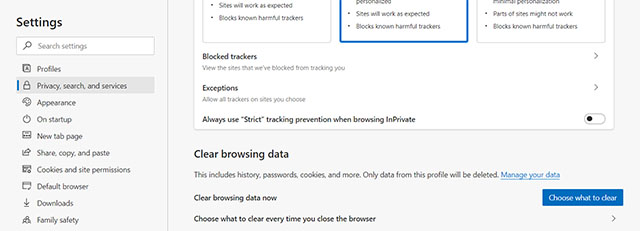
Nếu điều đó không khắc phục được sự cố trình phát web Spotify, đây là những gì cần thử tiếp theo.
Lần lượt tắt các tiện ích mở rộng trên trình duyệt của bạn và xem tiện ích nào đang gây ra sự cố với trình phát web.
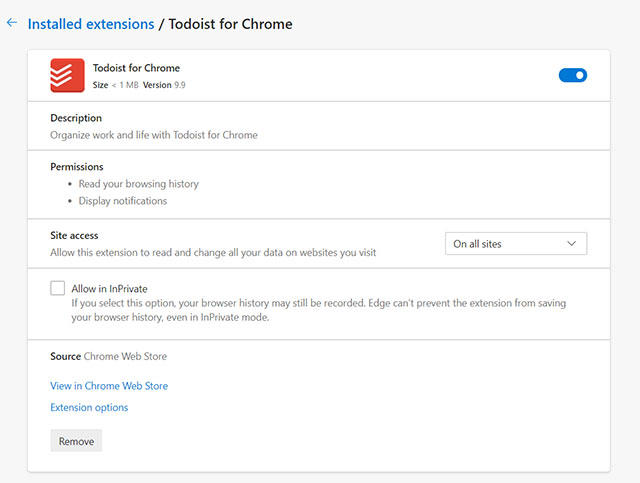
2. Cài đặt Windows Gói tính năng phương tiện
Nếu bạn đang sử dụng thiết bị có phiên bản ‘N’ của Windows 10 được cài đặt trên nó, bạn sẽ phải cài đặt Windows Gói Tính năng Phương tiện để bắt đầu sử dụng trình phát web Spotify trên hệ thống của bạn.
Chỉ cần truy cập liên kết này và tải xuống gói tính năng. Cài đặt gói trên hệ thống của bạn, khởi động lại trình duyệt của bạn và thử sử dụng trình phát web Spotify. Nó sẽ hoạt động ngay bây giờ.
3. Khắc phục ‘Phát lại nội dung được bảo vệ không được bật’
Nếu bạn gặp lỗi cho biết ‘tính năng phát lại nội dung được bảo vệ chưa được bật’ khi bạn cố gắng sử dụng trình phát web Spotify, thì cách khắc phục khá đơn giản.
- Đi tới cài đặt trình duyệt của bạn và tìm kiếm nội dung được bảo vệ. Đảm bảo bật chuyển đổi này để cho phép phát lại nội dung được bảo vệ trên trình duyệt của bạn.

4. Xóa bộ nhớ cache DNS
Bạn cũng có thể thử xóa bộ nhớ cache DNS trên máy tính của mình để thử và khắc phục lỗi trình phát web Spotify không hoạt động. Phương pháp để thực hiện việc này khác nhau giữa các hệ điều hành.
Tuy nhiên, chúng tôi có hướng dẫn từng bước hữu ích về Cách xóa hoặc xóa bộ nhớ cache DNS trong Windows 10, Cách đặt lại và xóa DNS Cache trong macOS và Cách xóa DNS Cache trong Linux mà bạn có thể xem qua.
5. Switch Thiết bị Spotify
Một lý do phổ biến khiến trình phát web Spotify có thể không hoạt động là nếu bạn vô tình phát nhạc trên một thiết bị khác.
Trên trình phát web, nhấp vào biểu tượng thiết bị và đảm bảo rằng bạn đang phát nhạc trên trình duyệt web của mình chứ không phải thiết bị được kết nối khác.
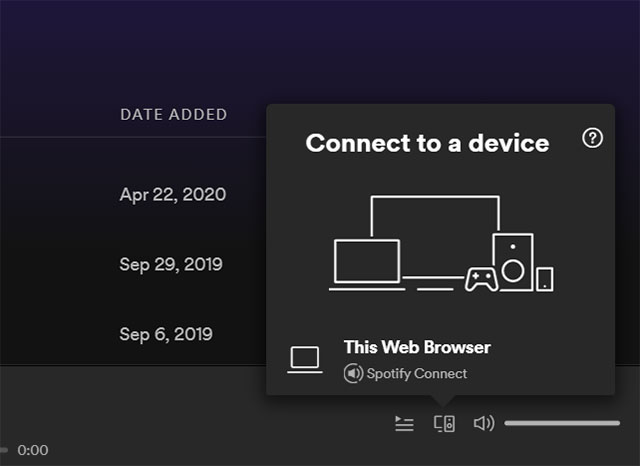
Nếu cách đó không khắc phục được sự cố cho bạn, một loại sửa chữa bán đặt lại cũng đã được báo cáo là hoạt động. Đây là những gì bạn cần làm.
Mở Spotify trên điện thoại thông minh của bạn và nhấn vào nút thiết bị. Tại đây, chọn ‘Trình phát web’ và sau đó chọn lại điện thoại của bạn. Bây giờ trên trình duyệt của bạn, hãy mở trình phát web và trong phần thiết bị, hãy nhấp vào ‘Trình duyệt web này’. Xem liệu bạn có thể phát nhạc trên web Spotify ngay bây giờ hay không.
6. Xoá cookies
Nếu cách đó cũng không giải quyết được vấn đề của bạn, bạn nên thử xóa cookie trên trình duyệt của mình. Hãy lưu ý rằng điều này sẽ khiến bạn đăng xuất khỏi tài khoản trên trình duyệt của mình, vì vậy bạn sẽ phải đăng nhập lại, nhưng phương pháp này hầu như luôn luôn khắc phục được sự cố.
Phương pháp xóa cookie khác nhau trên mọi trình duyệt. Tuy nhiên, bạn luôn có thể vào cài đặt cho trình duyệt của mình và tìm kiếm ‘cookie’ để tìm tùy chọn.
Trong Microsoft Edge, tùy chọn có sẵn bằng cách đi tới Cài đặt -> Quyền riêng tư, tìm kiếm và dịch vụ -> Xóa dữ liệu duyệt web.
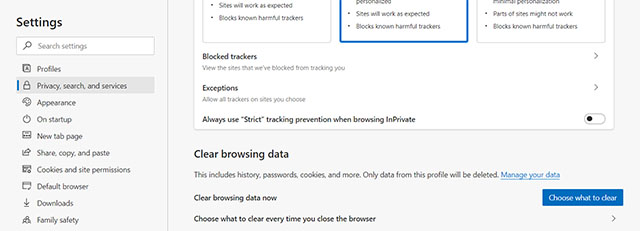
Khi bạn đã xóa cookie, chỉ cần khởi động lại trình duyệt của bạn và thử sử dụng lại trình phát web Spotify. Nó sẽ hoạt động ngay bây giờ.
7. Sử dụng ứng dụng Spotify Desktop
Nếu không có gì có thể khắc phục được lỗi Spotify Web Player không hoạt động cho bạn, bạn có thể chỉ cần tải xuống ứng dụng máy tính để bàn chính thức trên máy tính của mình.
Bạn có thể tải xuống ứng dụng Spotify dành cho máy tính để bàn tại đây.
Sửa Spotify Web Player không hoạt động trên trình duyệt của bạn
Đó là tất cả các mẹo và giải pháp để sửa lỗi trình phát web Spotify không hoạt động trên trình duyệt của bạn. Hy vọng rằng những phương pháp này có thể khắc phục sự cố cho bạn và bạn đang thưởng thức Spotify trên web ngay bây giờ. Tuy nhiên, nếu các phương pháp này không khắc phục được sự cố cho bạn, hãy cho chúng tôi biết trong phần nhận xét bên dưới.
